Googles tjenester er meget funktionelle, selvom de aldrig er blevet betragtet som de nemmeste at bruge. Nogle af funktionerne i dette intelligente system er så dybt skjult, at de måske ikke virker for åbenlyse. Men fordelene ved de ekstra funktioner, der leveres af Google, er meget vigtige.
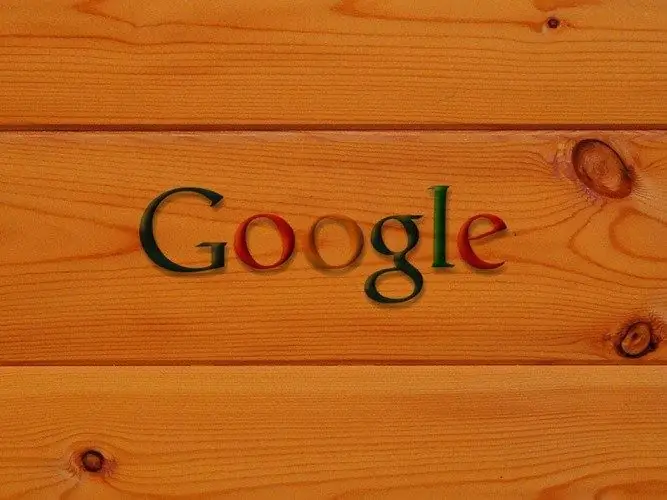
# 1. Sådan oprettes en ny konto ved hjælp af en gyldig e-mail-adresse
Det accepteres generelt, at en Google-brugerkonto og en Gmail-postkasse er den samme. Men dette er ikke helt sandt. Ved at klikke på det tilsvarende link kan du oprette en konto, hvor enhver e-mail-adresse vil blive angivet som et login.
accounts.google.com/SignUpWithoutGmail
Nr. 2. Hvordan Google opfatter brugerpræferencer
Google-tjenester studerer brugerens præferencer og de websteder, han besøger. Hele sæt signaler giver dig mulighed for at oprette en generaliseret socio-demografisk profil, der inkluderer den estimerede alder, køn, interesser. Dette gøres for at give brugeren den annonce, der kan være af den største interesse for ham. Ved at klikke på et specielt link kan du finde ud af, hvordan Google ser dig:
www.google.com/ads/preferences/
For at tilpasse personaliseringen af reklamemeddelelser i søgning og på Googles partnerwebsteder skal du angive dine sande interesser og opdatere siden ved at følge instruktionerne fra tjenesten. Hvis det ønskes, kan en vis interesse fjernes. For at de anvendte nye indstillinger skal afspejles på en bestemt enhed, skal du logge ind på din Google-konto. Indstillingerne stopper med at blive brugt, når du sletter cookies.
Nummer 3. Upload brugerdata til Googles økosystem
Brugeren har mulighed for at downloade sine fotos, meddelelser i mail, kontakter, videomaterialer i form af et arkiv:
www.google.com/takeout
De downloadede data gemmes på Googles servere. Arkivtypen kan vælges i afsnittet "Filformat". Efter oprettelsen af arkivet sender supporttjenesten brugeren via mail et link til download af arkivet. Eksport kan tage fra to til tre minutter til flere timer.
Nr. 4. Sådan rapporteres krænkelse af ophavsretten
Hvis du tilfældigvis ser dit indhold på et tredjepartswebsted, der bruges af en af Googles partnere, skal du indgive en klage mod overtræderen og anmode om, at sådant indhold fjernes. Denne side hjælper dig med at klare opgaven:
support.google.com/legal
Her kan brugeren fjerne fra Googles søgesider, der bruger hans materiale uden tilladelse.
Husk at du kan tilpasse adgangen til dine personlige oplysninger. For at gøre dette skal du gå til afsnittet "Om mig" på din Google-konto og klikke på blyantikonet. Dernæst skal du følge instruktionerne, der vises. Du kan nemt åbne dine data for andre brugere:
- fødselsdato;
- etage;
- arbejdssted og stilling
- steder, som du formåede at besøge;
- uddannelse.
Dit navn og dit foto kan vises på de fleste Google-tjenester.
Nr. 5. Brugerbevægelseshistorik
En Android-mobilenhed kan sende oplysninger om en brugers placering og hastighed til Google-tjenester. I et specielt afsnit af Google Maps vil du se geolokaliseringsdata, hvis de er tilgængelige. Om nødvendigt kan disse oplysninger downloades som en fil og ses. Nyttigt link til sporing af geolokalisering:
maps.google.com/locationhistory
Listen over steder, som en bruger har besøgt, kan forbedre et antal af de oplevelser, som Google giver. Det bliver lettere for dig at vælge ruten, der skal følges, og bruge den avancerede søgning efter geografiske objekter.
Nr. 6. Sådan gemmer Google søgeforespørgsler og annonceklik
Google mister aldrig data om en brugers søgeforespørgsler og bevarer oplysninger om, hvilke annoncer de har set:
history.google.com
Ved hjælp af Google stoler folk på systemet med deres personlige data. Derfor får brugeren ret til at vide, hvilke oplysninger tjenesten indsamler om ham, hvordan disse oplysninger hjælper med at forbedre tjenesterne.
Google indsamler følgende typer data:
- søgeforespørgsler;
- besøgte websteder
- set videoer;
- annoncer, der interesserer dig
- brugerens placering
- cookies;
- IP-adresse.
Nr. 7. Gem inaktiv Google-konto
Hvis en bruger ikke logger ind på en Gmail-konto mindst en gang hver niende måned, kan Google muligvis lukke kontoen - dette er reglerne. Men hvad hvis du simpelthen glemte det? For at gøre dette skal du bare angive din hoved Gmail-konto som en ekstra adresse, hvor systemet sender meddelelser og alarmer. Du kan gøre dette ved hjælp af dette link:
www.google.com/settings/account/inactive
Denne service kaldes bare i tilfælde af. Udfyld instruktionerne om, hvad systemet skal gøre med din konto, hvis du pludselig holder op med at bruge den. Brugeren har ret til at give kommandoen til at slette kontoen eller sende de oplysninger, der er gemt på den, til enhver anden adresse.
Hvis du stoler på en anden med dine kontooplysninger, modtager de en e-mail, når du har taget din konto offline. Det vil sige, at denne person har fået adgang til data fra en konto, der tilhører dig (din e-mail-adresse er angivet).
Vær opmærksom på, at du ikke kan gendanne dit Gmail-brugernavn igen efter sletning af din konto.
Nr. 8. Aktivitetsrapport for brugerkonto
Denne funktion er nyttig, når du har mistanke om, at din konto bruges af nogen uden din viden eller tilladelse. Du behøver ikke gætte i lang tid og pine dig selv med tvivl. Ved at klikke på nedenstående link vil brugeren se:
- dine handlinger
- dine enheder
- IP-adresser;
- geolokaliseringsdata.
Som et resultat vil brugeren være i stand til at forstå, hvor kontoen blev logget fra de sidste 28 dage. Funktionen til fjernafslutning af en arbejdssession er ikke angivet her. Link til implementering af den beskrevne funktion:
security.google.com/settings/security/activity
Når du har valgt en enhed, kan du evaluere detaljerede oplysninger (sted og tidspunkt for login på kontoen osv.).
Nr. 9. Liste over adgangsrettigheder
Den indeholder en komplet liste over applikationer, browserudvidelser, der kan læse eller skrive data i en Google-brugerkonto. Hvis adgangsniveauet forudsætter "adgang til grundlæggende oplysninger", betyder det, at applikationen bruger kontoen til autorisationsformål.
security.google.com/settings/security/permissions
På den tilsvarende side vil brugeren se, hvilke websteder og mobilapplikationer der får adgangsret til kontoen samt typen af tilladelser.
Nr. 10. Nulstilling af Google Apps-administratoradgangskode
Dette link vil være nyttigt for dem, der bruger Google Apps. En sådan særlig konto oprettes normalt i virksomheder eller uddannelsesinstitutioner. En arbejdskonto af denne type har en virksomhedsadresse; kontoen administreres af en særlig administrator: det er han, der bestemmer, hvilke tjenester medarbejdere kan bruge. Når du bruger Google Apps, fungerer individuelle tjenester muligvis lidt anderledes.
Hvis nogen får uautoriseret adgang til en sådan konto, skal du besøge følgende link og nulstille din administratoradgangskode. For at gøre linket aktivt skal du indsætte domænenavnet på det rette sted i linjen.
admin.google.com/your-domain/VerifyAdminAccountPasswordReset
Systemet beder dig om at bekræfte domænenavnet. For at gøre dette skal du oprette en særlig post i DNS-indstillingerne.







